লজিটেক জি 733 লাইটস্পিড ওয়্যারলেস গেমিং হেডসেট প্রচুর গেমারদের জন্য যাওয়ার একটি বিকল্প। তবে, অনেক খেলোয়াড় জানাচ্ছেন যে তাদের লজিটেক জি 733 মাইকটি সঠিকভাবে কাজ করছে না।
যদি আপনাকে মাইক্রোফোনে শোনা যায় না তবে আপনি একা নন। যদিও এটি হতাশাব্যঞ্জক, আপনি নীচে তালিকাভুক্ত ফিক্সগুলির মধ্যে একটির ব্যবহার করে আপনার নিজেরাই খুব সহজে এই সমস্যাটি সমাধান করতে সক্ষম হবেন।
এই সমাধানগুলি চেষ্টা করে দেখুন
আপনি তাদের সব চেষ্টা করতে হবে না। যতক্ষণ না আপনি নিজের জন্য কাজ করে এমন একটিকে খুঁজে না পাওয়া পর্যন্ত কেবল তালিকায় নেমে কাজ করুন।
- হার্ডওয়্যার সমস্যাগুলি নিবারণ
- আপনার লজিটেক G733 মাইক্রোফোনে অ্যাক্সেসের অনুমতি দিন
- উইন্ডোজ শব্দ সেটিংস পরীক্ষা করে দেখুন
- আপনার অডিও ড্রাইভার আপডেট করুন
ফিক্স 1: হার্ডওয়্যার সমস্যাগুলির সমস্যা সমাধান করুন
আরও জটিল কিছু চেষ্টা করার আগে কিছু প্রাথমিক সমস্যা সমাধানের পদক্ষেপ করুন:
- মাইক কিনা তা পরীক্ষা করে দেখুন নিঃশব্দ করা হয় । যদি এটি হয় তবে আপনার কেবল দরকার সশব্দ করা মাইক
- বিচ্ছিন্নযোগ্য মাইক্রোফোনটি নিশ্চিত করুন দৃ firm়ভাবে প্লাগ ইন করা হয় ।
- যদি মাইক্রোফোনটি নিঃশব্দ না করা হয় এবং সঠিকভাবে সংযুক্ত থাকে, তবে অন্য ডিভাইসে মাইক্রোফোন ব্যবহার করে দেখুন মাইক কাজ করে কিনা তা দেখতে।
যদি আপনার লজিটেক জি 733 এর মাইকটি অন্যান্য ডিভাইসে কাজ করে, তবে এটি হার্ডওয়্যারটি ঠিক আছে বলে প্রস্তাব দেয়। যদি এটি হয় তবে নীচে পড়ুন এবং পরবর্তী ফিক্সটি ব্যবহার করে দেখুন।
ঠিক করুন 2: আপনার লজিটেক জি 733 মাইক্রোফোনে অ্যাক্সেসের অনুমতি দিন
যদি আপনার কম্পিউটার উইনডউজ 10 তে চলমান থাকে তবে নিশ্চিত হয়ে নিন যে আপনি উইন্ডোজ 10 এবং আপনার অ্যাপ্লিকেশনটিকে আপনার হেডসেট মাইক্রোফোন অ্যাক্সেস করার অনুমতি দিয়েছেন। এটি পরীক্ষা করতে নীচের পদক্ষেপগুলি অনুসরণ করুন:
- আপনার কীবোর্ডে টিপুন Winodws লোগো কী এবং টাইপ মাইক্রোফোন গোপনীয়তা তারপরে সিলেক্ট করুন মাইক্রোফোনের গোপনীয়তা সেটিংস ।
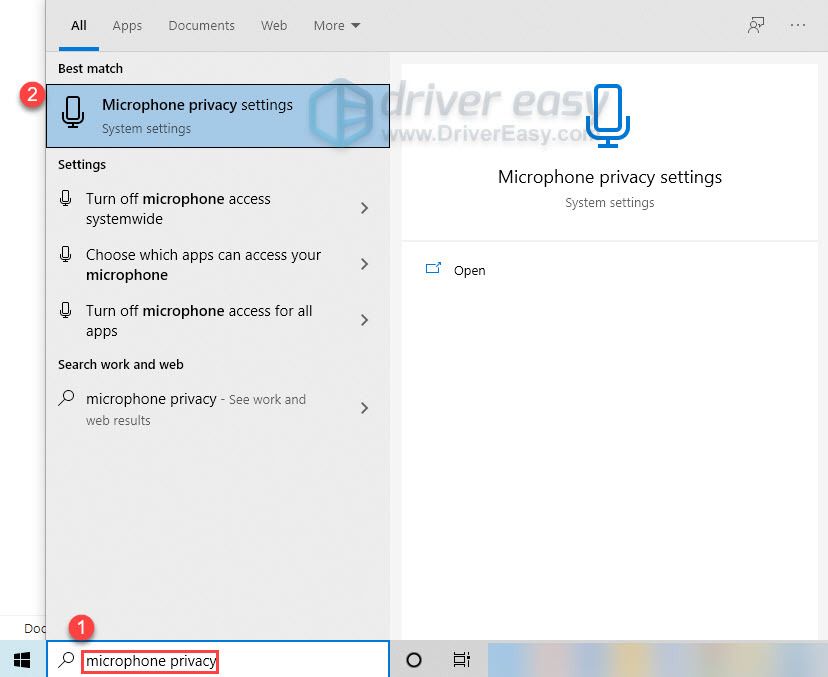
- এই ডিভাইসের জন্য মাইক্রোফোন অ্যাক্সেস নিশ্চিত করুন চালু । যদি এটি বন্ধ থাকে তবে চেক করুন পরিবর্তন এটি চালু করতে নীচের বোতামটি। আপনারও উচিত টগল চালু করুন অধীনে অ্যাপ্লিকেশনগুলিকে আপনার মাইক্রোফোনটি অ্যাক্সেস করার অনুমতি দিন ।
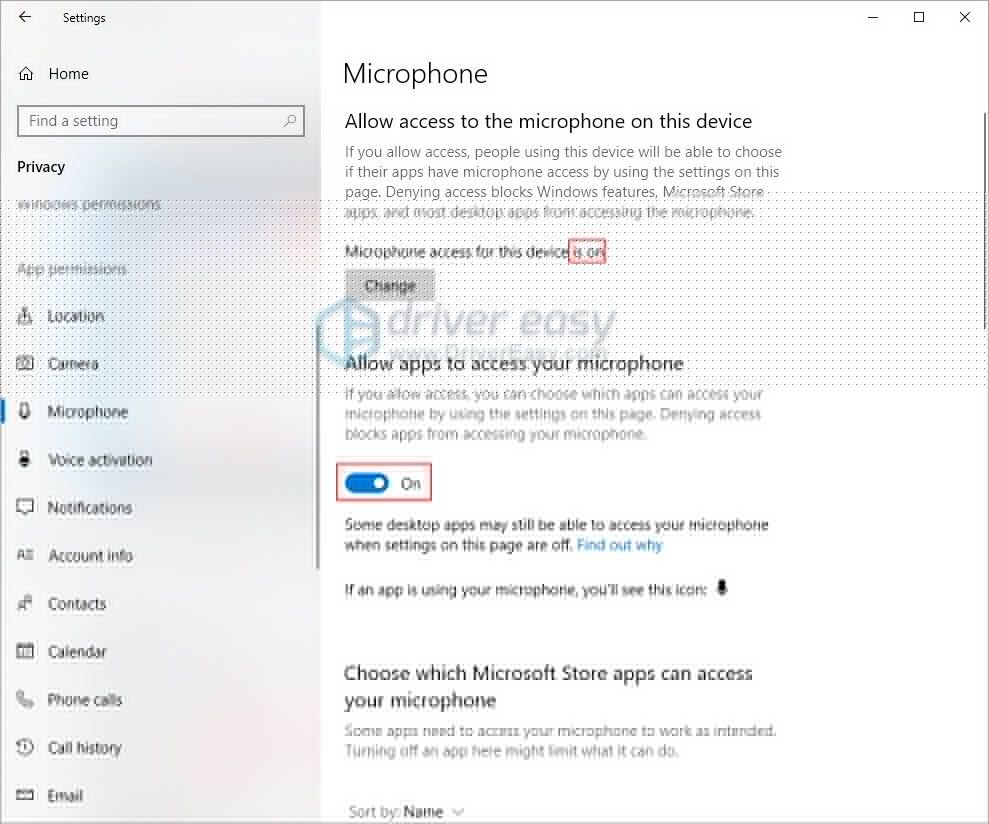
- কিনা তা পরীক্ষা করতে নীচে স্ক্রোল করুন ডেস্কটপ অ্যাপ্লিকেশনগুলিকে আপনার মাইক্রোফোনে অ্যাক্সেসের অনুমতি দিন অংশ সেট করা আছে চালু ।
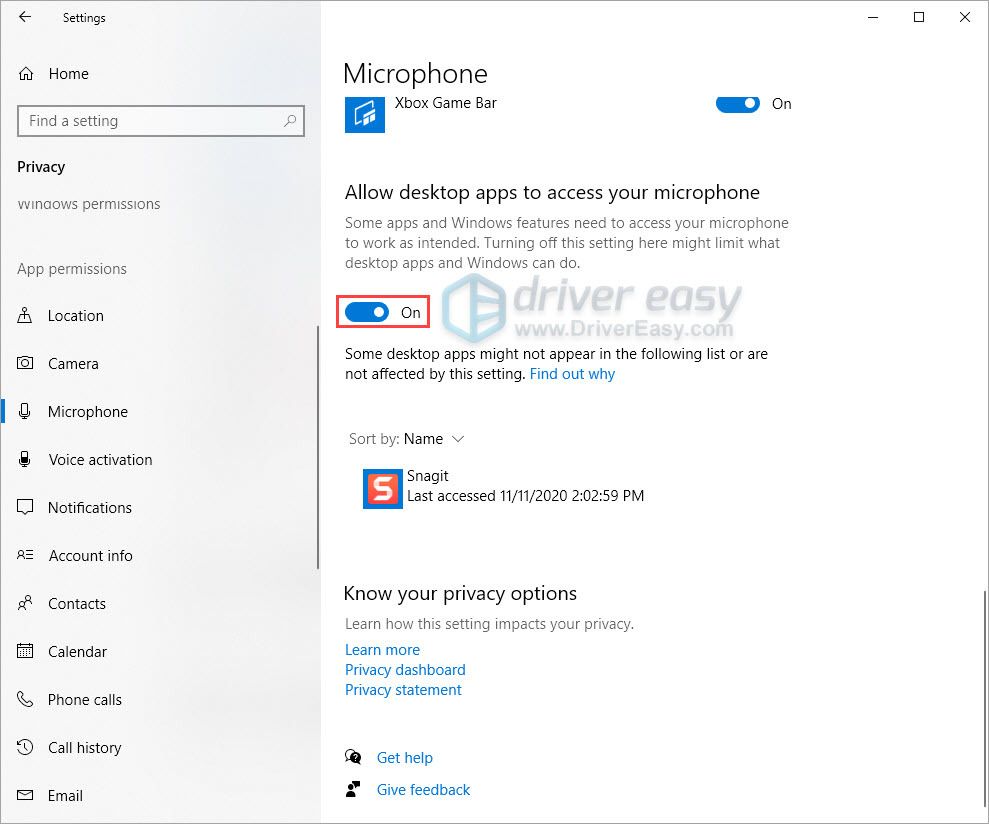
তারপরে আপনার লগিটেক জি 733 মাইকটি আপনার কম্পিউটারে কাজ করে কিনা তা পরীক্ষা করে দেখুন। যদি না হয়, চিন্তা করবেন না। নীচের দিকে, কেবল পরবর্তী সমাধানের চেষ্টা করুন।
ফিক্স 3: উইন্ডোজ সাউন্ড সেটিংস পরীক্ষা করুন
আপনার লজিটেক জি 733 মাইকটি ডিফল্ট রেকর্ডিং ডিভাইস হিসাবে অক্ষম থাকলে বা সেট না করা থাকলে আপনার কম্পিউটারে এটি কাজ করছে না। যদি এটি হয় তবে এটিকে পুনরায় সক্ষম করতে এবং এটি ডিফল্ট ডিভাইস হিসাবে সেট করতে:
- আপনার কীবোর্ডে টিপুন উইন্ডোজ লোগো কী এবং আর একই সময়ে খুলুন চালান সংলাপ। প্রকার mmsys.cpl শব্দগুলি নিয়ন্ত্রণ করুন এবং টিপুন প্রবেশ করুন খুলতে উইন্ডোজ অডিও সেটিংস ।
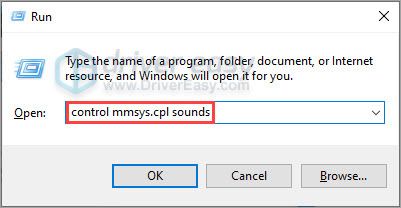
- নেভিগেট করুন রেকর্ডিং ট্যাব, তারপর সঠিক পছন্দ ডিভাইসের তালিকার ভিতরে কোনও ফাঁকা জায়গায় এবং অক্ষম ডিভাইসগুলি দেখান ।
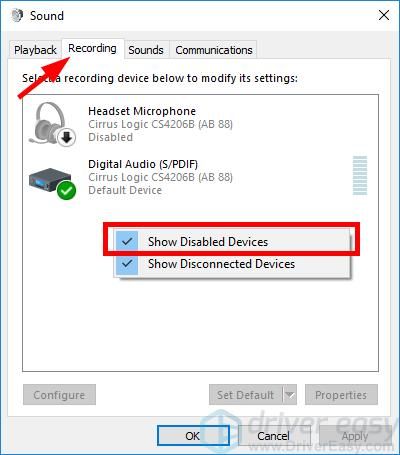
- সঠিক পছন্দ দ্য হেডসেট মাইক্রোফোন এবং ক্লিক করুন সক্ষম করুন ।
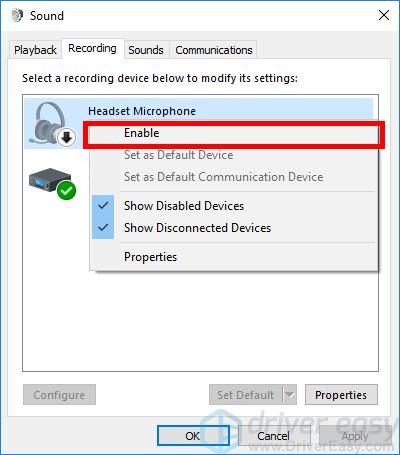
- তারপরে সঠিক পছন্দ এটি আবার নির্বাচন করুন ডিফল্ট ডিভাইস হিসাবে সেট করুন ।
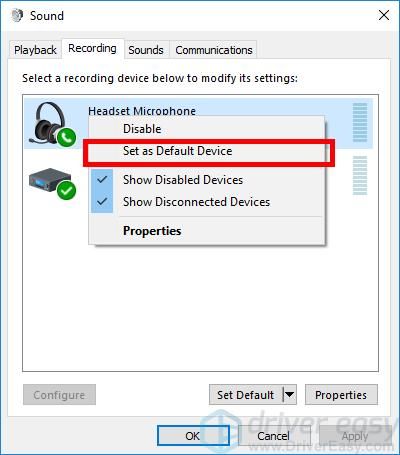
- সঠিক পছন্দ হেডসেট মাইক্রোফোন এবং ক্লিক করুন সম্পত্তি ।
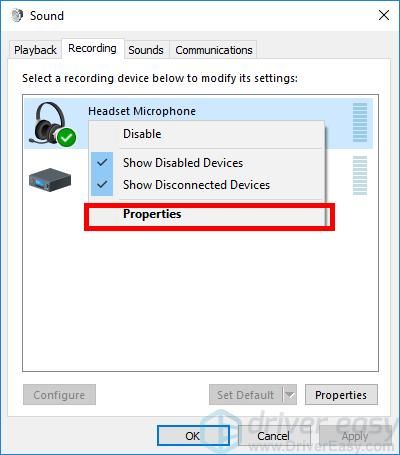
- ক্লিক করুন স্তর ট্যাব, তারপরে ভলিউম স্লাইডারটি টেনে আনুন সর্বোচ্চ মূল্য ।
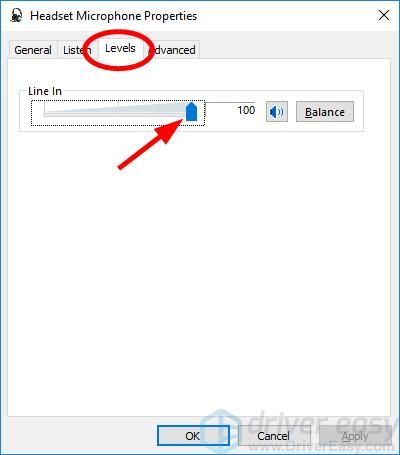
- ক্লিক ঠিক আছে পরিবর্তনগুলি সংরক্ষণ করুন।
এখন যেহেতু আপনার হেডসেটের মাইক্রোফোন সক্ষম হয়েছে এবং ডিফল্ট ডিভাইস হিসাবে সেট করা হয়েছে এবং আপনি আপনার মাইক্রোফোন ভলিউম আপ করেছেন, এটি চেষ্টা করে দেখুন এবং এটি কাজ করে কিনা। যদি এটি হয় তবে আপনি সমস্যার সমাধান করেছেন। যদি তা না হয় তবে নীচে পরবর্তী সমাধানের চেষ্টা করুন।
ফিক্স 4: আপনার অডিও ড্রাইভার আপডেট করুন
পুরানো বা দূষিত অডিও ড্রাইভারের কারণে হেডসেট মাইকটি কাজ না করত। অনেক ব্যবহারকারী অডিও ড্রাইভারদের পুনরায় ইনস্টল / আপডেট করে তাদের হেডসেটটি মাইকে আবার কাজ করে।
আপনি নিজের ড্রাইভারটিকে ম্যানুয়ালি বা স্বয়ংক্রিয়ভাবে আপডেট করতে পারেন। ম্যানুয়াল প্রক্রিয়াটি সময় সাশ্রয়ী, প্রযুক্তিগত এবং ঝুঁকিপূর্ণ তাই আমরা এখানে এটি কভার করব না। আপনার কাছে কম্পিউটারের জ্ঞান না থাকলে আমরা এর প্রস্তাব দিই না।
অন্যদিকে, স্বয়ংক্রিয়ভাবে আপনার ড্রাইভার আপডেট করা খুব সহজ। সহজভাবে ইনস্টল করুন এবং চালান ড্রাইভার সহজ , এবং এটি স্বয়ংক্রিয়ভাবে আপনার পিসিতে এমন সমস্ত ডিভাইস সন্ধান করবে যাতে নতুন ড্রাইভারের প্রয়োজন হয় এবং আপনার জন্য সেগুলি ইনস্টল করে। এটি কীভাবে ব্যবহার করবেন তা এখানে।
- ডাউনলোড করুন এবং ইনস্টল করুন ড্রাইভার সহজ ।
- চালান ড্রাইভার সহজ এবং ক্লিক করুন এখন স্ক্যান করুন বোতাম ড্রাইভার সহজ আপনার কম্পিউটারটি স্ক্যান করবে এবং কোনও সমস্যা ড্রাইভার সনাক্ত করবে।
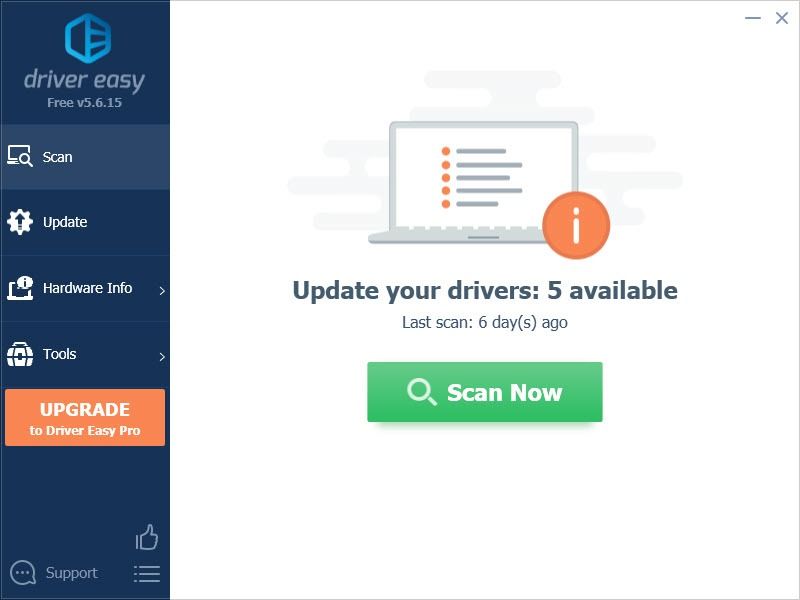
- ক্লিক করুন হালনাগাদ এটির জন্য সর্বশেষ এবং সঠিক ড্রাইভার ডাউনলোড করতে আপনার সাউন্ড ডিভাইসের পাশে বা আপনার হেডসেটটি বোতাম।
আপনি ক্লিক করতে পারেন সমস্ত আপডেট করুন আপনার কম্পিউটারে সমস্ত পুরানো বা নিখোঁজ ড্রাইভারগুলি স্বয়ংক্রিয়ভাবে আপডেট করতে ডানদিকে নীচে বোতাম। (এটি প্রয়োজন প্রো সংস্করণ - যদি আপনার কাছে এটি ইতিমধ্যে না থাকে তবে আপনি ক্লিক করলে আপনাকে আপগ্রেড করার অনুরোধ জানানো হবে সমস্ত আপডেট করুন ।)
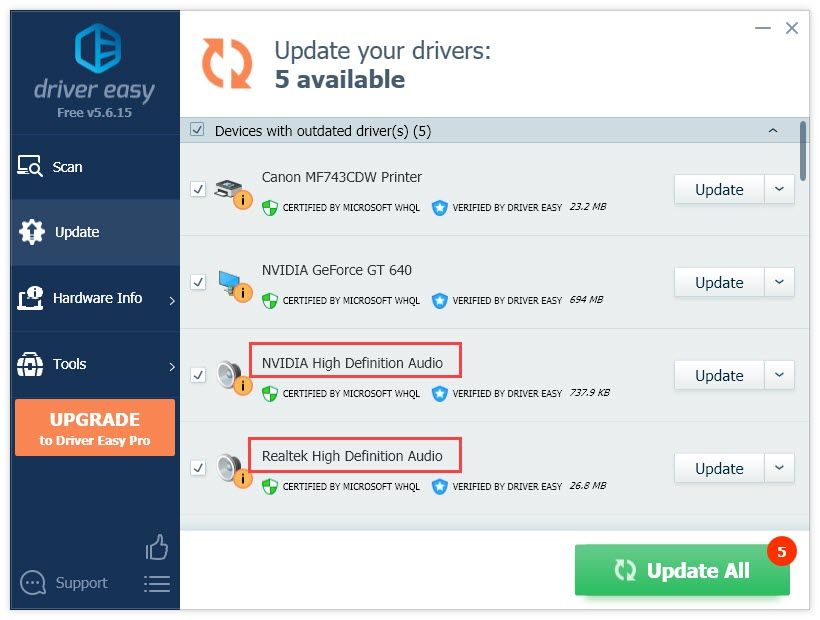
- পরিবর্তনগুলি কার্যকর হওয়ার জন্য আপনার পিসিটি পুনরায় বুট করুন।
আশা করা যায়, উপরের একটি সমাধান আপনাকে লজিটেক জি 733 মাইকে কাজ করছে না সমস্যা সমাধানে সহায়তা করেছে। আপনি যদি এই সমস্ত সংশোধন করার চেষ্টা করে থাকেন এবং আপনার লজিটেক জি 733 হেডসেটের মাইক এখনও কাজ না করে থাকে তবে এটি সম্ভবত একটি হার্ডওয়্যার সমস্যা। যোগাযোগ লজিটেকের গ্রাহক পরিষেবা আরও সহায়তার জন্য.
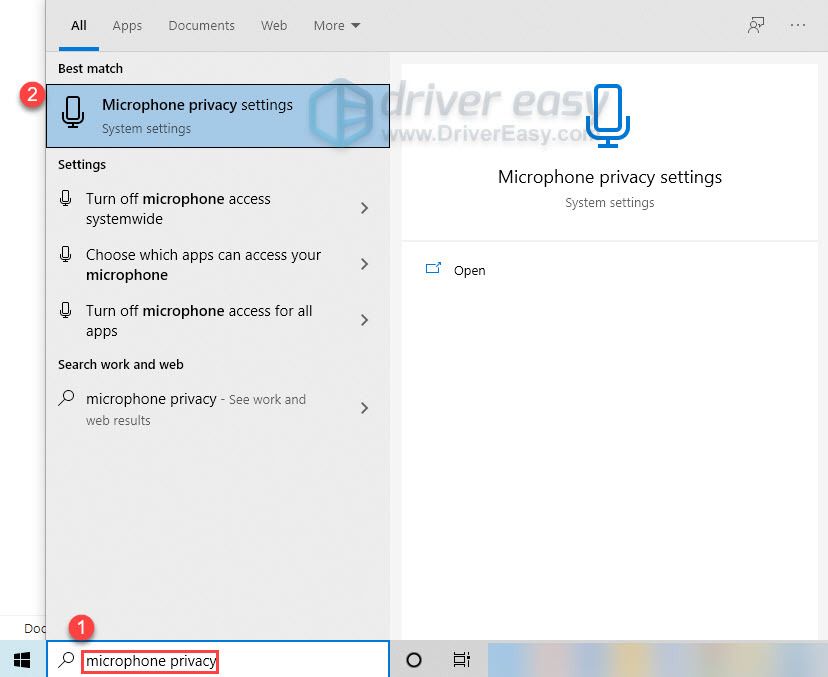
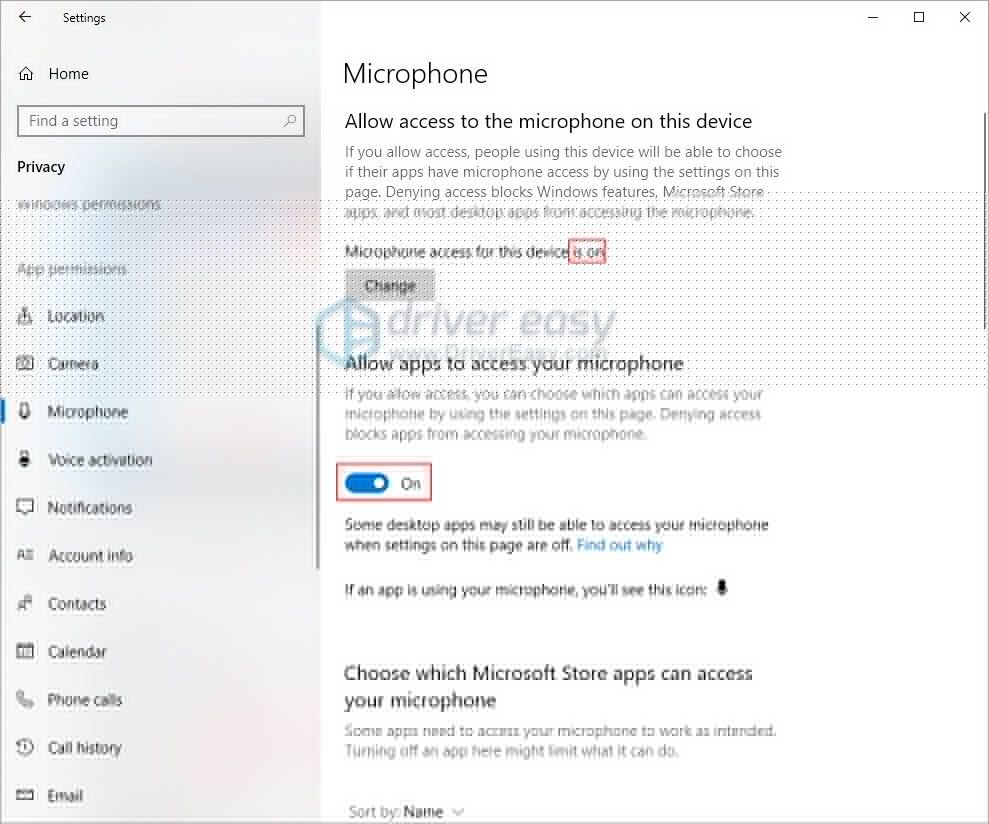
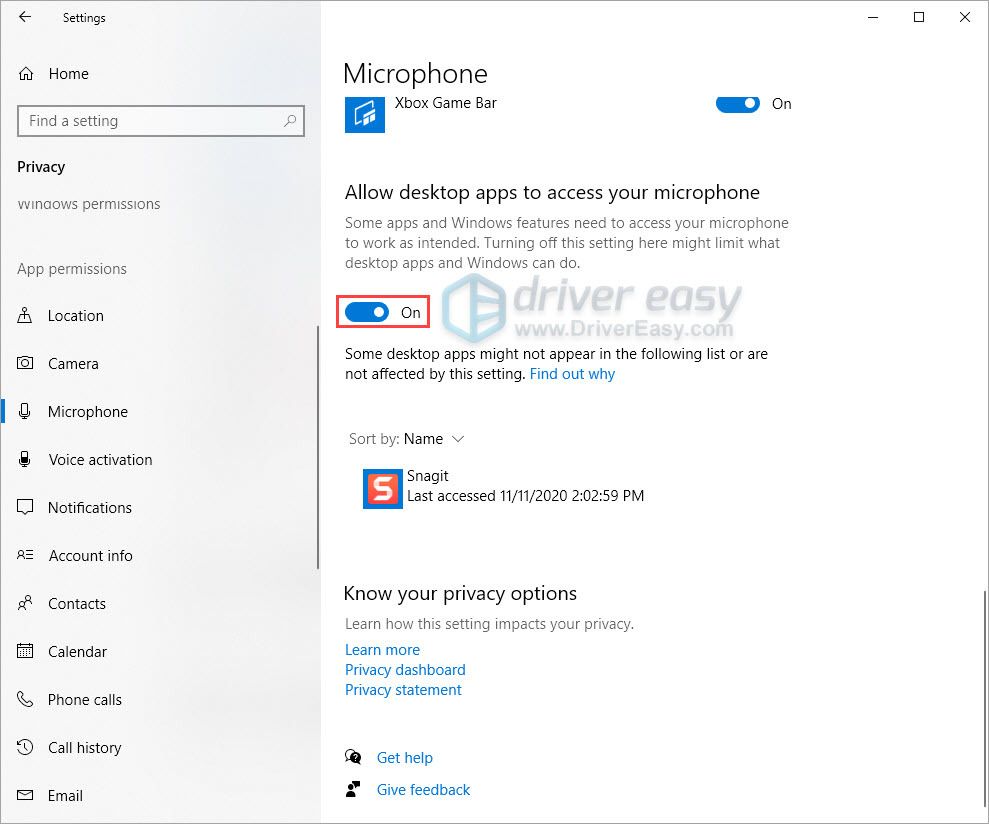
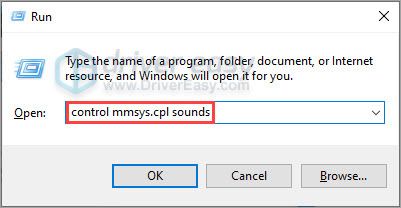
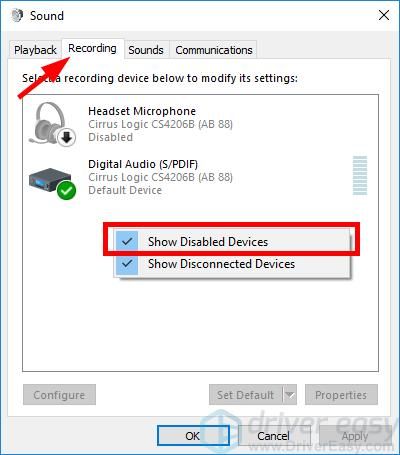
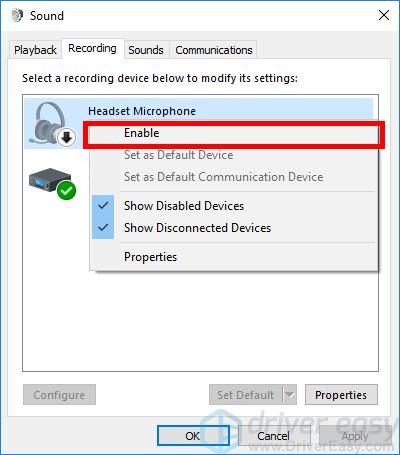
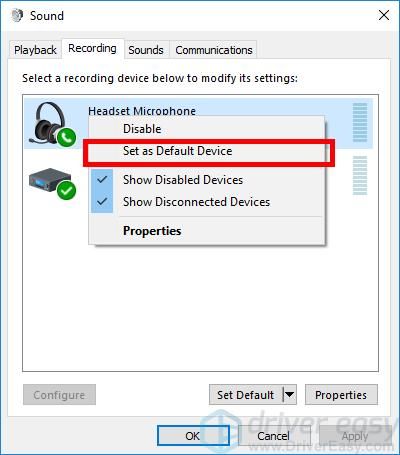
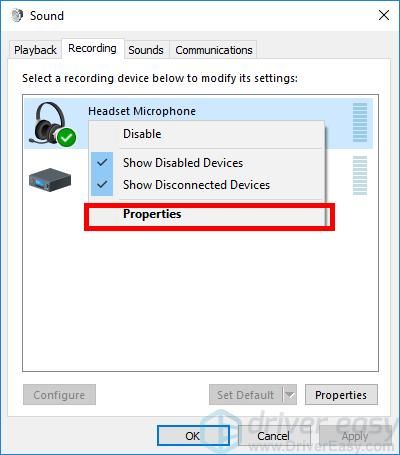
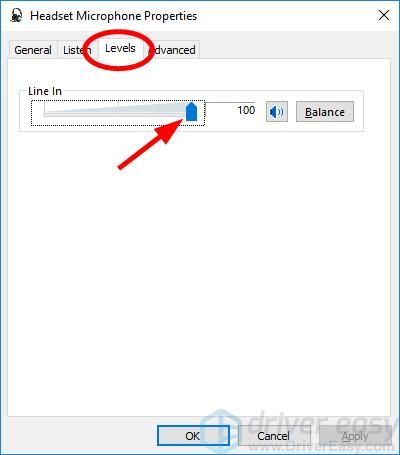
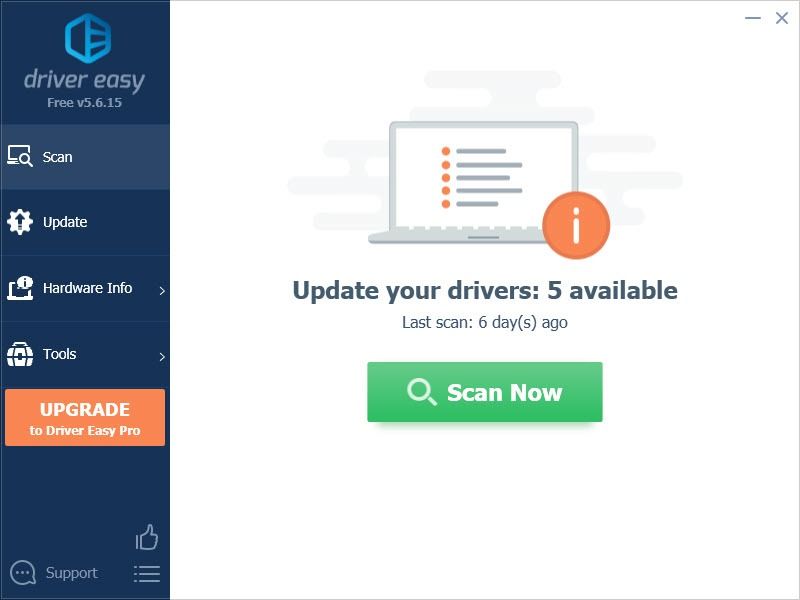
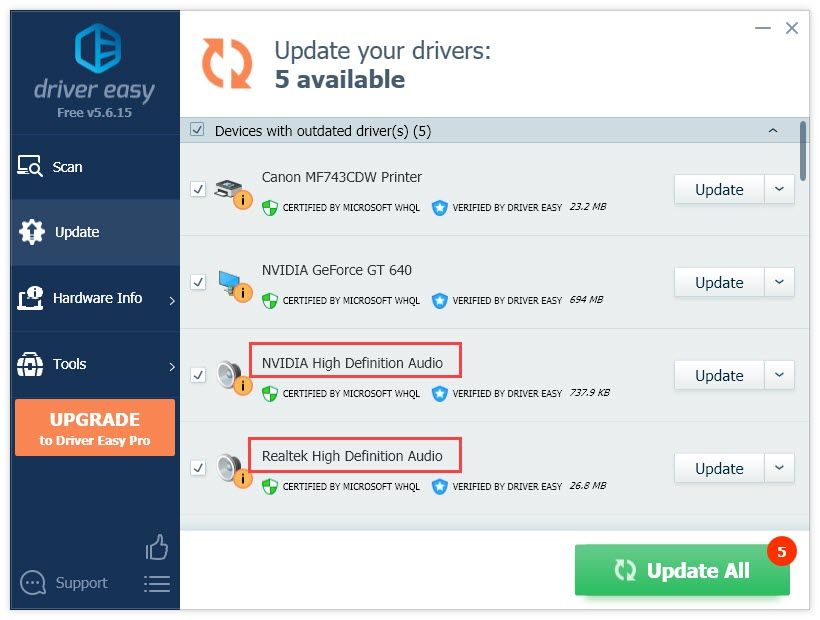




![[সমাধান] আউটরাইডারে কম FPS সমস্যা](https://letmeknow.ch/img/knowledge/57/low-fps-issues-outriders.jpg)

![[সমাধান] যুদ্ধের ঈশ্বর যথেষ্ট উপলব্ধ নয় মেমরি ইস্যু](https://letmeknow.ch/img/knowledge/99/god-war-not-enough-available-memory-issue.jpg)